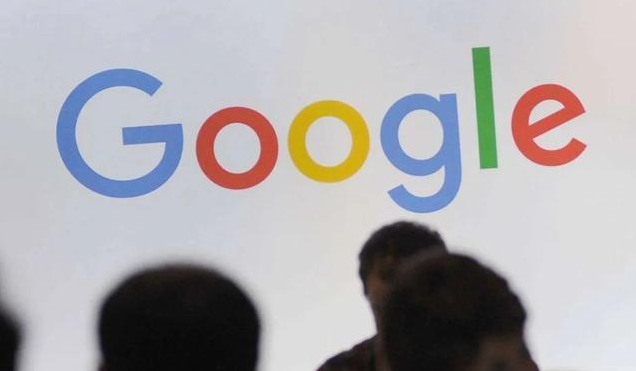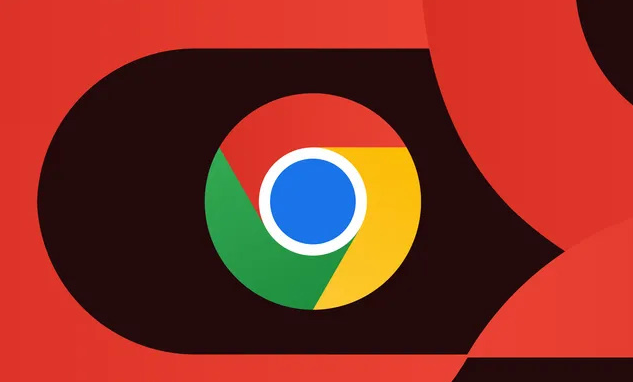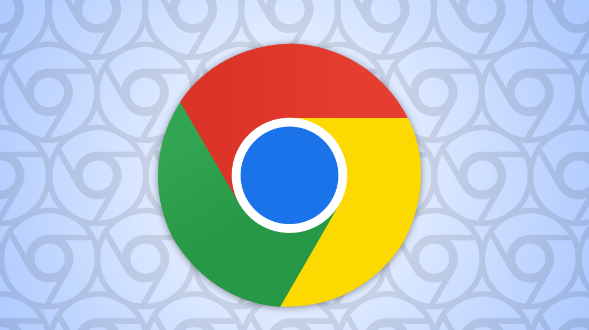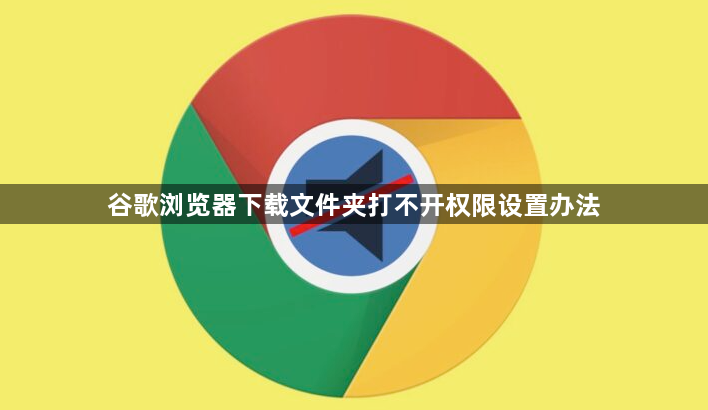
1. 检查并修复文件系统权限:在Windows系统中,右键点击“文档”文件夹,选择“属性”,进入“安全”选项卡,为当前用户勾选“完全控制”权限,确认保存。这样可确保默认下载路径的权限正确,使用户能够正常访问和操作下载文件夹。
2. 查看浏览器设置中的下载位置权限:打开Google Chrome浏览器,点击右上角的三个点(菜单图标),选择“设置”。在设置页面中,找到“高级”选项并展开,然后点击“下载位置”部分,检查下载位置的设置是否正确,以及是否有相关的权限限制。如果下载位置设置到了一个没有写入权限的文件夹,可能会导致无法打开下载文件夹,此时可将其更改为有写入权限的文件夹,如“文档”或“桌面”等。
3. 检查扩展程序冲突:浏览器中的扩展程序可能会影响下载权限。在Chrome浏览器中,点击右上角的三个点(菜单),选择“更多工具”,然后点击“扩展程序”。在扩展程序管理页面中,逐一禁用可能影响下载的扩展程序,然后尝试打开下载文件夹。如果禁用某个扩展程序后可以正常打开下载文件夹,则说明该扩展程序与下载功能存在冲突,可考虑将其卸载或寻找替代的扩展程序。
4. 修改网络设置:如果是网络问题导致无法下载或打开下载文件夹,可通过修改网络设置来解决。在Chrome浏览器的设置页面中,找到“高级设置”,选择“网络”,在“代理设置”中手动设置代理或取消代理设置,以确保网络连接正常,不影响下载功能的使用。